
дз_мп_45_2001 / CR_SIL
.DOC
Лабораторная работа
Система “прозрачного шифрования” логических дисков.
Цель работы: освоение основных функций по защите логических дисков путем их
“прозрачного шифрования”.
Аппаратура:
ПК IBM PC 386 и выше,
дискета.
Программное обеспечение:
Операционная Среда MS DOS;
демонстрационная версия системы Crypton Lite;
демонстрационная версия системы Crypton Silent.
Теоретические сведения.
При наличии на компьютере конфиденциальной информации, возникает задача защита ее от посторонних лиц. Эту задачу позволяет решить система “прозрачного шифрования”. Режим шифрования называется прозрачным, т.к. для легитимного пользователя он практически незаметен и не требует никаких дополнительных действий. При физической записи на диск информация автоматически шифруется, а при чтении расшифровывается.
Система Crypton Silent обеспечивает защиту информации пользователя от посторонних лиц методом “прозрачного шифрования”. Эта система реализует алгоритм криптографического преобразования данных ГОСТ 28147-89.
Состав программного обеспечения.
Система Crypton Silent содержит следующие файлы:
CRACCESS. EXE - менеджер системы
CRACCESS. HLP - файл помощи менеджера системы
CRACTOOL. EXE - утилиты пользователей
CRACTOOL. HLP - файл помощи утилиты пользователей
INSTALL. COM - инсталлятор
INSTALL. HLP - файл помощи инсталлятора
INSTALL. INI - файл конфигурации инсталллятора
INT60. EXE - драйвер видео-поддержки
TRLREMUL. COM - эмулятор ядра системы
TRAILER. DAT - ядро системы
Установка системы.
Установка системы Crypton Silent производится на последний логический диск “винчестера”. Инсталлятор просматривает существующие логические диски и производит анализ возможности установки системы. Если последний логический диск небольшого размера (до 4 Мбайт) и пустой, то система будет установлена на него автоматически. При отсутствии такого диска программа-инсталлятор автоматически создаст себе отдельный диск размером 4Мбайта путем разбиения последнего диска на два. Информация диска, подвергнутого разбиению не теряется.
В начале установки необходимо выполнить следующие действия:
1. Сделать рабочую копию дистрибутивной дискеты. Дискету с рабочей копией будем называть инсталляционной. Все последующие операции производить только с инсталляционной дискетой.
2. Используя программное обеспечение Crypton Lite сгенерировать на инсталляционной дискете узел замены и главный ключ. Проинициализировать Crypton Lite этими ключами (будет рассмотрено далее).
Запуск программы установки.
Для установки системы Crsilent необходимо вставить инсталляционную дискету в дисковод и запустить программу INSTALL.COM. Установка происходит полуавтоматически. Вначале установки запрашивается подтверждение на ее выполнение.
При возникновении любой ошибки инсталляции можно получить контекстную помощь (путем выбора кнопки “Помощь”) с описанием возможных путей ее устранения.
Инсталляция должна выполняться только под управлением MS DOS.
В процессе установки производится проверка серийных номеров Crypton и системы Crypton Silent. При совпадении номеров инсталляция продолжается, при несовпадении прерывается с выдачей сообщения:
-
Несовпадение серийных нромеров утилиты и платы.
При удовлетворительных результатах проверок программа переходит к подготовке жесткого диска и установке системы. На экране появляется следующая последовательность действий:
-
Подготовка жесткого диска
Сканирование дисков
Сохранение исходного состояния
Анализ последнего диска
Изменение разбиения диска
Форматирование нового диска
Восстановление таблиц диска
Ниже приведенной последовательности выводится меню следующего вида:
-
Инсталляция системы Crypton Silent
Продолжить
Отменить
Необходимо выбрать или <Продолжить> или <Отменить>.
При выборе пункта <Отменить> выдается сообщение:
-
Работа инсталлятора прервана.
Укажите пробел для выхода в DOS.
Это же сообщение будет выдано, если в процессе работы программы произошли ошибки и пользователь прервал выполнение.
Продолжение работы программы заключается в выполнении действий, перечисленных в приведенной выше таблице.
Сканирование дисков.
Сканирование дисков заключается в считывании цепочки таблиц разделов диска, определение количества логических дисков в системе, подготовке к модификации этих таблиц. Процесс выполнения операции отображается линейкой прогресса:

Сохранение исходного состояния.
Сохраняется исходное состояние таблиц жесткого диска на дискете. Таблицы будут сохраненены на дискете в файле с именем PARTOLD. DAT.
Процесс выполнения операции отображается линейкой прогресса:

Анализ последнего диска.
В данной операции на основе полученных ранее данных о последнем логическом диске принимается решение о возможности переразбиения жесткого диска.
После анализа может быть выдано одно из следующих сообщений.
-
Диск пригоден для установки системы.
Нажмите пробел для выхода в DOS.
В компьютере найден пустой логический диск, пригодный для установки на него системы Crypton Silent. При этом переразбиение жесткого диска не производится.
-

 Диск
F пригоден для системы, но содержит
посторонние файлы. Переразбиение
жесткого диска необязательно. Перед
продолжением сделайте копию жесткого
диска!
Диск
F пригоден для системы, но содержит
посторонние файлы. Переразбиение
жесткого диска необязательно. Перед
продолжением сделайте копию жесткого
диска!Продолжить
Продолжить переразбиение диска? Отменить
Это значит, что в компьютере найден логический диск, который можно использовать для установки на него системы Crypton Silent. Однако на этот диск записаны файлы, поэтому необходимо производить переразбиение жесткого диска. Пользователю предоставляется выбор, либо начать переразбиение создать еще один логический диск, либо прервать работу программы, выйти в DOS, освободить указанный логический диск от файлов, отформатировать его и повторно запустить программу INSTALL.COM.
-
Созданный диск не форматирован.
Провести его форматирование?
Продолжить
Отменить
После того, как пройдет переразбиение и произойдет перезагрузка компьютера, созданный диск будет не форматирован. Пользователь может, либо прервать работу, отформатировать созданный диск своими средствами и повторно запустить файл INSTALL.COM, либо выбрать <Продолжить> и тогда программа попытается сама отформатировать диск с помощью FORMAT из комплекта DOS.
Изменение разбиения диска.
Производится непосредственно модификация таблиц диска, создание нового диска за счет уменьшения последнего логического диска.
В случае отсутствия ошибок производится перезбиение и выдается сообщение:
-
Модификация диска прошла успешно
Сейчас будет произведен рестарт
Через 2-3 секунды происходит перезагрузка компьютера. После перезагрузки в системе появится новый логический диск. Этот диск будет неотформатирован. Следует еще раз запустить программу INSTALL.COM.
Форматирование диска.
Когда на этапе анализа последнего логического диска пользователь подтверждает запрос “Провести форматирование”, то выдается сообщение:
-
Сейчас будет проведено форматирование созданного логического диска
И через 2 секунды производится попытка запуска программы FORMAT.
Если форматирование произошло успешно, то выдается сообщение:
-
Форматирование прошло успешно
Нажмите пробел для продолжения
Если же
программа не найдена,
произошла ошибка при ее запуске,
то выдается сообщение об ошибке:
-
Невозможно отформатировать диск
Выход
Повторить
Помощь
В этом случае пользователь должен выйти из программы INSTALL.COM и отформатировать созданный диск самостоятельно, а затем повторно запустить INSTALL.COM.
Восстановление таблиц диска.
Считываются сохраненные таблицы исходного состояния из файла PARTOLD. DAT с инсталляционной дискеты.
Если дискета вставлена в дисковод, то операция выполняется с отображением линейки прогресса.
При успешном завершении восстановления диска, будет выдано сообщение:
-
Модификация диска прошла успешно
Сейчас будет произведен рестарт
Вслед за этим будет произведена перезагрузка компьютера, при этом необходимо удалить дискету из дисковода.
Собственно установка системы.
При установке системы последовательно выполняются следующие операции:
-
Сканирование логических дисков
Установка ядра системы
Установка файла полномочий
Установка журнала учета
Копирование утилит системы
Сканирование системных областей
Настройка текущего журнала
Настройка файла полномочий
Резервирование системы
Настройка файл-паспорта
Процесс выполнения каждой операции отображается линейной прогресса. Пройденная операция отмечается символом V.
Сканирование логических дисков.
Просматривается цепочка разделов жесткого диска. На “винчестере” выбирается последний логический диск, на который будут установлены компоненты системы Crypton Silent.
Установка компонент системы.
Осуществляется копирование ядра системы, файла полномочий и журнала учета на логический диск.
Копирование утилит системы.
Копируется Менеджер Администратора CRACCESS. EXE, файл помощи и утилиты пользователя CRACTOOL. EXE.
Настройка ядра системы.
Происходит настройка ядра системы Crypton Silent на физические адреса остальных компонент системы (файла полномочий и журанала учета). Также осуществляется просчет имитовставки ядра системы.
Настройка текущего журнала.
Производится настройка текущего журнала на физические адреса, генерация ключа для журнала и шифрование журнала.
Настройка файла полномочий.
Осуществляется запись в файл полномочий пользователей.
Резервирование системы.
Происходит сохранение настроенного ядра системы, файла ключей и полномочий на дискете, с которой присходит установка.
Настройка файл-паспорта.
Происходит настройка файл-паспорта (INIT. NSD) на установленную систему. В случае успеха будет произведена перезагрузка компьютера.
После установки в системе существует пользователь с именем “оооо”.
Запуск менеджера системы CRACCESS. EXE.
Перед запуском менеджера необходимо запустить файл TRLREMUL.COM.
При старте менеджер предлагает вставить ключевую дискету администратора системы и затем ввести пароль.
Если пароль верен, то администратору предоставляется возможность выбора типа обслуживания системы: обслуживание дисков или журнала
-
Инфо Диски Журнал Настройка Выход 12:04:00
Alt-X Выход F1 Помощь F2 Диски F3 Журнал F10 Меню
Обслуживание дисков.
Для обслуживания дисков необходимо выбрать пункт меню “Диски”. На экране появляется следующая информация:

Каждый логический диск может находиться в двух состояниях: открыт или зашифрован. Исключение составляют системный диск С: и последний логический диск, на котором установлена система Crypton Silent.
В систему введены команды для изменения состояния диска и просчитывания имитовстовки.
Необходимо выбрать интерсующий диск и затем операцию с этим диском.
По каждой операции у пользователя запрашивается подтверждение на выполнение, отображается процесс выполнения и выдается сообщение о завершении операции.
Недопустимо прерывание процесса изменения состояния диска: шифрования, расшифрования и перешифрования.
Выход из программы CRACCESS. EXE.
Для выхода достаточно, находясь в главном меню, выбрать пункт <Выход> или нажать “Alt ‑ X”.
Если были произведены изменения системы (шифрование, расшифрование, перешифрование), то при выходе будет сохранен ключевой файл USERTBL. DAT на инсталляционной дискете, поэтому следует вставить дискету в дисковод.
Программа “прозрачного шифрования”.
Утилита TRLREMUL. COM непосредственно осуществляет прозрачное шифрование логических дисков компьютера.
Генерация Главного Ключа и Узла Замены программой CrMng. exe.
Главный ключ (ГК) - защищает ключи пользователя.
Узел замены (УЗ) - элемент алгоритма шифрования ГОСТ 28147-89.
Для генерации ГК и УЗ необходимо запустить программу CrMng.exe. После этого появится следующее меню:
 Работа
с базовыми ключами.
Работа
с базовыми ключами.
При создании ключевой системы пользователя первым создается УЗ, а за ним ГК. Работа с базовыми ключами производится с помощью команд подменю:
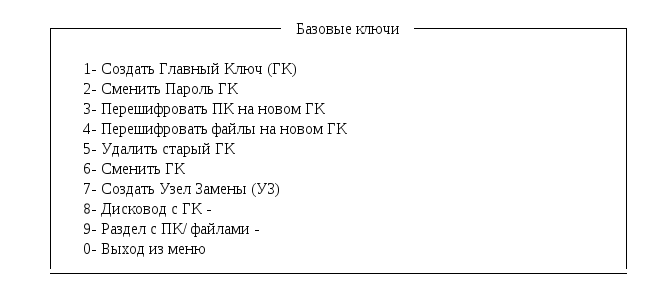 Создание
УЗ.
Создание
УЗ.
Для создания УЗ необходимо выполнить команду “7”. Узел замены будет создан на дискете и записан в файл UZ. DB3.
Создание нового ГК.
1. Команда “1”.
В окне с надписью “Введите Пароль” наберите пароль, на котором будет после создания зашифрован ГК.
В окне “Повторите Пароль” повторите ввод пароля.
Отказ от ввода пароля производится простым нажатием клавиши <Enter>.
По завершении создания ГК появляется сообщение: “GK создан!”.
ГК хранится в файле gk.db3.
2. Для уничтожения на дискете старого ГК воспользуйтесь командой “5”.
3. Для ввода нового ГК в средство шифрования выполните команду “6”.
Для выхода из подменю выберите команду “0”.
Выход из программы осуществляется из главного меню выбором команды “5”.
Если во время работы программы были изменены УЗ или ГК, то происходит перезагрузка компьютера при выходе из программы.
Тестовый опрос для студентов дистанционного обеспечения.
-
Установка системы производится:
-
На отдельный диск.
-
На системный диск.
-
На любой логический диск “винчестера”.
-
На последний логический диск.
-
Для “прозрачного шифрования” используются ключи:
-
Главный ключ.
-
Узел замены.
-
Главный ключ и узел замены.
-
Пользовательский ключ.
-
Главный ключ и пользовательский ключ.
-
Главный ключ, узел замены и пользовательский ключ.
-
Узел замены и пользовательский ключ.
-
Укажите последовательность действий предварительной подготовки установки системы.
1. Анализ последнего диска.
2. Сканирование дисков.
3.Подготовка жесткого диска.
4. Сохранение исходного состояния.
5. Изменение разбиения диска.
6. Форматирование нового диска.
7. Восстановление таблиц диска.
-
Укажите последовательность действий непосредственно самой установки.
-
Копирование утилит системы.
-
Сканирование логических дисков.
-
Установка журнала.
-
Установка ядра системы.
-
Установка файла полномочий.
-
Настройка журнала.
-
Настройка файла паспорта.
-
Настройка файла полномочий.
-
Резервирование системы.
-
Сканирование системных областей.
Порядок выполнения лабораторной работы.
I Создание главного ключа (ГК) и узла замены (УЗ).
1. Переписать на диск D: содержимое каталогов Cr_sil и Cr_lite . Запишите в отчет по лабораторной работе содержимое этих каталогов.
2. Запустить програму-эмулятор устройства криптографической защиты данных из каталога Cr_lite: cry_demo. com. Запишите в отчет результат работы этой программы.
3. Сгенерировать главный ключ и узел замены на диске A: с помощью программы crmng. exe из каталога cr_lite.
4. Инициализировать главный ключ.
-
Выйти из программы crmng. exe (происходит перезагрузка компьютера).
II Установка системы “прозрачного шифрования” логических дисков.
6. Переписать из каталога Cr_sil все файлы на дискету (диск А:).
7. Запустить программу-эмулятор cry_demo. com.
8. В файле Install.ini определить:
“\ path D:\ Crlite\ Crypton. exe”
-
Запустить instal.com (после установки происходит перезагрузка компьютера). Запишите в отчет этапы установки на Вашем компьютере.
III Зашифрование логического диска.
10. Запустить программы cry_demo. com и trlrenul. com.
11. Зашифровать один из логических дисков с помощью программы craccess. exe.
12. Результат показать преподавателю.
13. Перегрузить компьютер и убедиться, что доступа к зашифрованному диску нет.
IV Расшифрование логического диска.
14. Запустить программы cry_demo. com и trlrenul.com.
15. Расшифровать логический диск с помощью программы craccess. exe.
-
Снять систему Crypdon Silent с компьютера.
